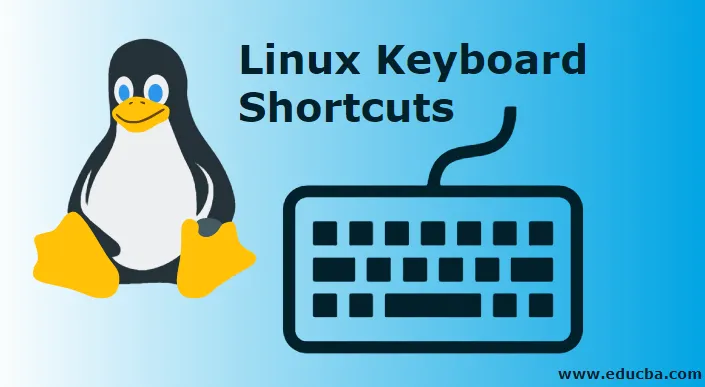
Bližnjice na tipkovnici Linux
Bližnjice na tipkovnici Linux lahko naredijo vaše delovanje Linuxa veliko učinkovitejše in mnogi izmed vas ste morali biti v situaciji, ko ste zaposleni tipkati nekaj pomembnega in nenamerno zadeti nekatere tipke, kar povzroča večje težave. Ko gre za Linux, ni tipke za razveljavitev, da bi odpravil napake, nastale zaradi naključnega zadetka. Za odpravo takšnih napak morate pravilno vedeti, katere tipke ste pritisnili. Tu se pojavijo bližnjice in vam pomagajo, da si opomorete od različnih težav. Te bližnjice zagotovo povečajo vašo storilnost in dolgoročno dodajo dodaten plus vašemu delovnemu toku. Te lahko tudi prilagodite in dosežete fleksibilno tipkanje.
Različne bližnjice na tipkovnici Linux
Če dobro poznate bližnjice in jih na najboljši možni način zaposlite, boste pri delu z Linuxom večjo učinkovitost in zanesljivost pri vašem potovanju. Te bližnjice na tipkovnici Linux so najbolj primerne za namizje ali pa jih lahko posebej prilagodite prek upravitelja oken. Začnimo torej in se sprehodimo po vesolju bližnjic na tipkovnici Linux.
Ctrl + Alt + Backspace
Ta bližnjica igra ključno vlogo, če se vaš X ne ujema z ukazi. Tudi če je določen program zaklenil vaš zaslon in ni možnosti, da bi si opomogel od teh razmer, je ta kratek najboljši izbor za reševanje. Če pritisnete na Ctrl + Alt + Backspace, vam bo zagotovo v pomoč pri takojšnji prijavi iz X in vas vrnil na prijavni zaslon. To kombinacijo lahko izvajate v vseh namiznih okoljih, pa tudi pri upraviteljih oken.
Ctrl + Alt + Delete
Ta kombinacija določa resnično bistvo "velike Kahune". Ko opravljate nalogo in se nenadoma zaslon neha odzivati in vse drugo ne uspe in morate znova zagnati, vam bo ta bližnjica zagotovo pomagala pri zagonu postopka ponovnega zagona. Ne pozabite, da vam bo izbira te kombinacije pomagala znova zagnati, vendar bo povzročila izgubo podatkov. Ctrl + Alt + Delete se lahko izvaja v vseh namiznih okoljih in upravljalcih oken.
Alt + Tab
Ta kombinacija vam omogoča, da izberete okno, na katero se želite osredotočiti, tako da hodite skozi več odprtih oken na zaslonu. Skratka, ta priročna bližnjica vam pomaga pobegniti iz procesa prijema miške in klika, da se osredotočite na okno glede na konfiguracijo ostrenja. Za kolesarjenje skozi več oken morate samo pritisniti Alt + Tab in tako pristati na želenem oknu. Ta kombinacija je primerna za večino namiznih okolij, pa tudi za upravitelje oken.
Ctrl + Alt + F
Ta je med vrhunskimi bližnjicami, ki jih morate uporabljati previdno, saj omogoča prehod na različne računalniško ustvarjene depoje. Če je 6 privzeti terminal, v katerem delate, vam bo grabljenje s tipko Ctrl + Alt in pritiskom na katero koli funkcijsko tipko omogočilo lažji prehod na drug terminal. Naloge pa lahko izvajate samo v terminalskem oknu, ki temelji na besedilu; če imate tekoči GI in so tudi terminali, s katerimi imate opravka, navidezni. Ta kombinacija uspešno blaži težave, povezane z namizjem. Koristno je tudi pri odstranjevanju stacionarnih aplikacij, ne da bi popolnoma uničili X.
Alt + puščica
Pri uporabi Linuxa morate zagotovo imeti opravka s pozivnikom, ki vam omogoča, da hkrati pridobite več namiznih računalnikov. Brez premikanja miške lahko preprosto pritisnete tipko Alt poleg katere koli puščice (levo ali desno), da krožite z enega namizja na drugo. To funkcijo lahko izkoristite samo v oknih terminalov / konzole. Te bližnjice so primerne za vse upravitelje oken kot tudi za namizna okolja.
Ctrl + A in Ctrl + E
Med delom z urejevalnikom besedil, kot je Nano, lahko dobite konec vrstice s kombinacijo Ctrl + E in začetek vrstice s kombinacijo Ctrl + A. V aplikacijah GUI, kot so odprte pisarne, te bližnjice delujejo na način, kako delujejo na običajnem namizju. S kombinacijo Ctrl + A lahko besedilo osvetlite na strani.
Ctrl + C
S kombinacijo Ctrl + C je mogoče zaključiti postopek, ki se izvaja v oknu terminala. Na primer postopek lahko končate z ukazom tail + f s kombinacijo tipk 'Ctrl + A'.
Ctrl + Z
S kombinacijo Ctrl + Z lahko postopek pošljete v ozadje. Če želite, da se terminal vrne, ne da bi aplikacija ubila, poleg tega, da se postopek izvaja preko terminala, pridržite tipko Ctrl in pritisnite Z. S to kombinacijo Ctrl + Z lahko postopek pošljete v ozadje.
Puščica navzgor ali puščica navzdol
Da se znebite ukazov za ponovno tipkanje in odpoklica ukazov, ki ste jih nedavno izvajali, uporabljate puščico navzgor in navzdol. V oknu terminala s pomočjo teh tipk lahko vidite zgodovino izdanega ukaza.
Ctrl + R
Ta bližnjica ni nič drugega kot orodje za raziskovalni ukaz. S kombinacijo Ctrl + R lahko v sistem vtipkate ali vnesete znak ali niz znaka. Nato se vrnete na ukaze, ki smo jih že uporabljali. Ukaz se bo pojavil v sistemu, tako da vnesemo stikalo, ki smo ga uporabili. Kasneje pritisnite enter za izvedbo ukaza.
Zaključek
Iz tega članka ste gotovo razumeli nekaj bližnjic Linuxa. Ta članek ponuja informacije o nekaterih preprostih bližnjicah, ki bodo koristne za učinkovito delo. Poleg tega seznama so tudi številne bližnjice. Vsaka bližnjica je drugačna in se uporablja v določenem okolju. Uporabnik ni omejen na privzete bližnjice na tipkovnici. Številni upravitelji oken in namizja uporabniku omogočajo ustvarjanje lastnih bližnjic na tipkovnici. Z bližnjico na tipkovnici Linux lahko učinkovito delate, ne da bi morali roko premikati od tipke do miške in nazaj. Te bližnjice bodo zagotovo izboljšale splošno računalniško izkušnjo uporabnikov.
Priporočeni članki
To je vodnik za bližnjice na tipkovnici Linux. Tu smo razpravljali o Uvodu v bližnjice na tipkovnici Linux in nekaterih različnih vrstah bližnjic na tipkovnici. Če želite izvedeti več, lahko preberete tudi druge naše predlagane članke -
- Prednosti uporabe Linuxa
- Kaj je BPO?
- Sistemski ukazi Linux
- Kako namestiti Linux?
- Vodnik po najboljših operaterjih Linuxa